1、创建空白目录,并且在项目根目录运行npm init -y,初始化包管理配置文件package.json
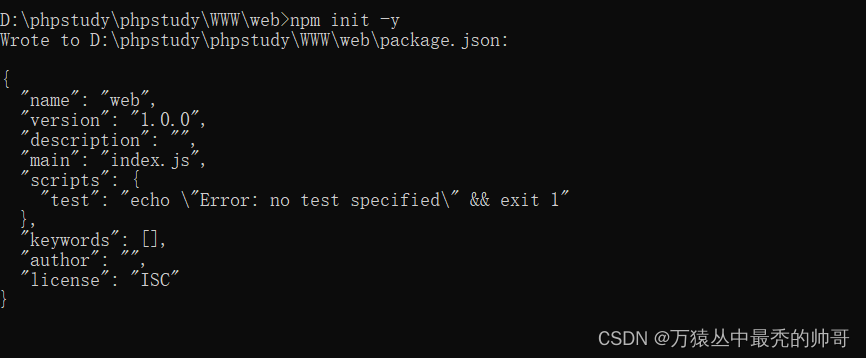
2、新建src源代码目录,创建index.html和index.js文件
3、在项目中安装配置webpack,在项目根目录运行以下命令安装webpack相关的包
npm install webpack webpack-cli -D
4、在项目根目录创建webpack.config.js配置文件,并且初始化如下配置
module.exports = {
mode:'development' //development or production
}
5、webpack的自动打包设置,在项目根目录下运行以下命令
npm install webpack-dev-server -D
在package.json文件的scripts选项中追加dev选项
其中webpack-dev-server是自动打包插件,--open表示运行自动打包的时候以默认浏览器打开项目文件,--host和--port则表示在哪个地址哪个端口运行项目
"scripts": {
"test": "echo \"Error: no test specified\" && exit 1",
"dev": "webpack-dev-server --open --host 127.0.0.1 --port 8888"
},
在index.html的script标签中引入bundle.js
<script src="/bundle.js"></script>
5.1、安装html-webpack-plugin插件方便访问项目文件
npm install html-webpack-plugin -D
在webpack.config.js文件中增加如下配置,并且向外暴露配置插件
const HtmlWebpackPlugin = require('html-webpack-plugin');
const htmlPlugin = new HtmlWebpackPlugin({
template: './src/index.html',
filename: 'index.html'
})
module.exports = {
mode: "development",
plugins: [
htmlPlugin
]
}
5.2、安装style-loader和css-loader加载器以处理css文件
npm install style-loader css-loader -D
安装完之后需要在webpack.config.js文件的module.exports中追加如下配置
module: {
rules: [{
test: /\.css$/,
use: ['style-loader', 'css-loader']
}]
}
5.3、安装less-loader加载器处理less文件
npm install less-loader less -D
安装完之后需要在webpack.config.js文件的module.exports中追加对应的规则,如下
module: {
rules: [
{ test: /\.css$/, use: ['style-loader', 'css-loader'] },
{ test: /\.less$/, use: ['style-loader', 'css-loader', 'less-loader'] }
]
}
5.4、css兼容性加载器
npm install postcss-loader autoprefixer -D
安装完之后需要在项目根目录下创建postcss.config.js配置文件,并且初始化如下代码
const autoprefixer = require('autoprefixer');
module.exports = {
plugins: [autoprefixer]
}
**在webpack.config.js的module配置项中修改如下内容,在css的规则里面增加postcss-loader加载器 **
module: {
rules: [
{ test: /\.css$/, use: ['style-loader', 'css-loader', 'postcss-loader'] },
{ test: /\.less$/, use: ['style-loader', 'css-loader', 'less-loader'] }
]
}
5.5 js高级语法加载器
在根目录输入以下命令
npm i babel-loader @babel/core @babel/runtime -D
npm i @babel/preset-env @babel/plugin-transform-runtime @babel/plugin-proposal-class-properties -D
在根目录创建babel.config.js配置文件并且初始化内容
module.exports = {
presets: ['@babel/preset-env'],
plugins: ['@babel/plugin-transform-runtime', '@babel/plugin-proposal-class-properties']
}
在webpack.config.js文件的module.rules中添加以下规则
{test:/\.js$/,use:['babel-loader'],exclude:/node-modules/}
5.5、图片加载器
npm install url-loader file-loader -D
在webpack.config.js文件中追加如下配置

module: {
rules: [
{ test: /\.css$/, use: ['style-loader', 'css-loader', 'postcss-loader'] },
{ test: /\.less$/, use: ['style-loader', 'css-loader', 'less-loader'] },
{
test: /\.jpg|png|gif|bmp|ttf|eot|svg|woff|woff2$/,
use: [{
loader: 'url-loader',
options: {
limit: 10240,
esModule: false
}
}],
type: 'javascript/auto',
}
]
}
6、重新运行npm run dev命令,显示successful即可
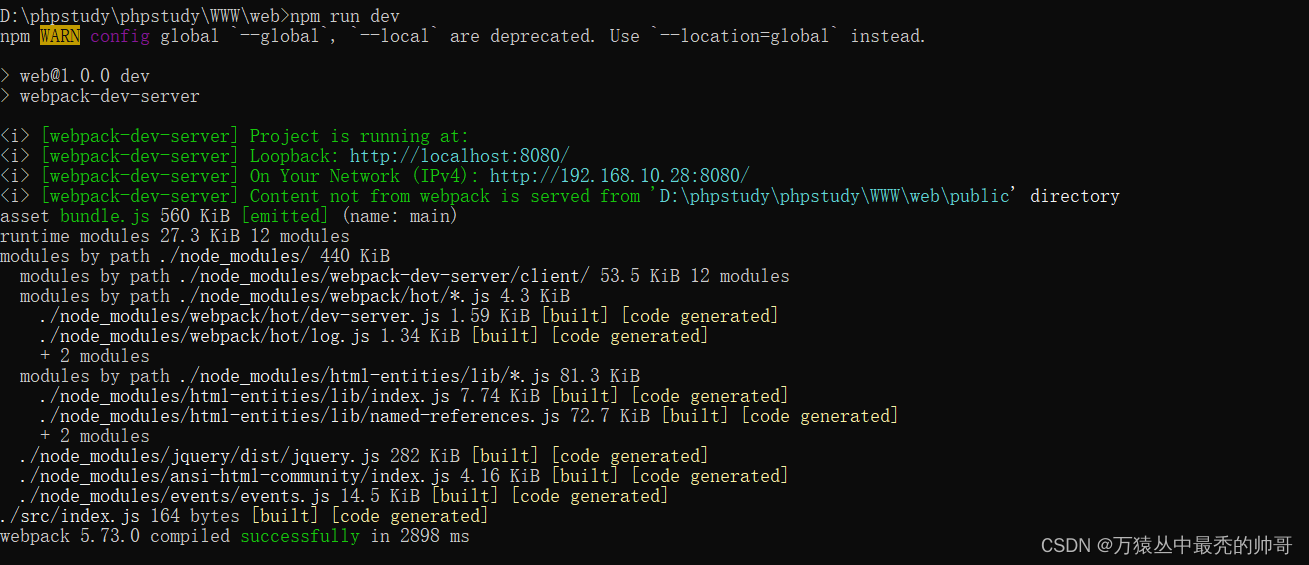
具体配置如下webpack.config.js
const path = require("path");
const HtmlWebpackPlugin = require('html-webpack-plugin');
const htmlPlugin = new HtmlWebpackPlugin({
template: './src/index.html',
filename: 'index.html'
})
module.exports = {
mode: "development",
entry: path.join(__dirname, './src/index.js'),
output: {
path: path.join(__dirname, './dist'),
filename: "bundle.js"
},
devServer: {
static: {
directory: path.join(__dirname, '/'),
watch: true
}
},
plugins: [
htmlPlugin
]
}
package.json文件配置如下
{
"name": "web",
"version": "1.0.0",
"description": "",
"main": "index.js",
"scripts": {
"test": "echo \"Error: no test specified\" && exit 1",
"dev": "webpack-dev-server"
},
"keywords": [],
"author": "",
"license": "ISC",
"devDependencies": {
"webpack": "^5.73.0",
"webpack-cli": "^4.9.2",
"webpack-dev-server": "^4.9.2"
},
"dependencies": {
"jquery": "^3.6.0"
}
}
7、vue图形化界面创建项目
桌面打开命令行端口输入以下命令,等待弹出界面
vue ui
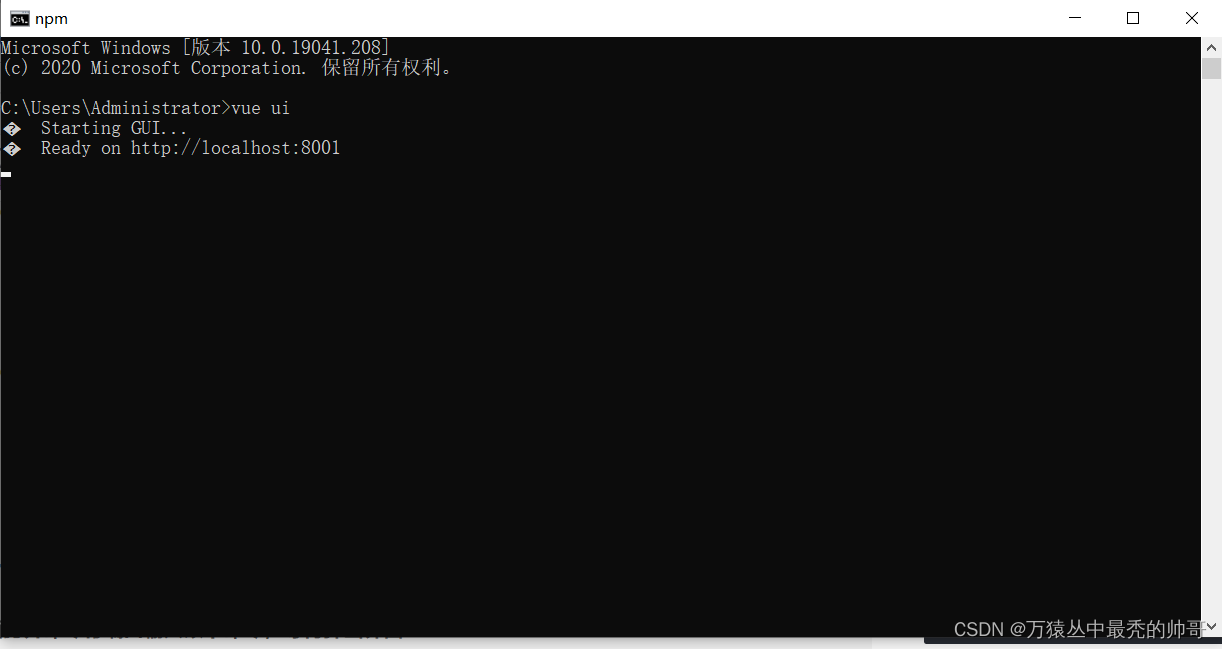
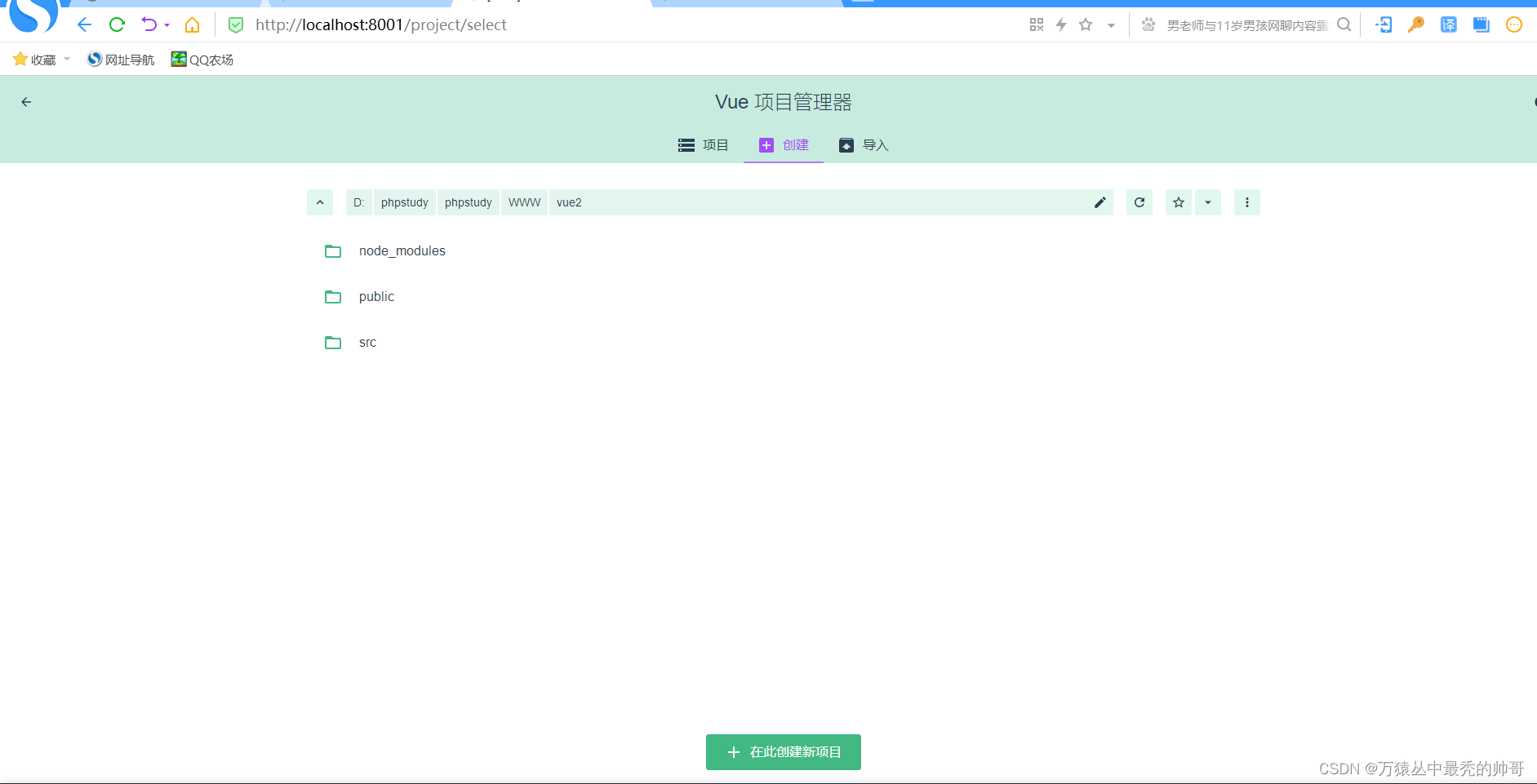





















 1328
1328











 被折叠的 条评论
为什么被折叠?
被折叠的 条评论
为什么被折叠?








